В статье будет рассказано, как подключить ТВ-приставку к телевизору. Хотя процесс синхронизации устройств не представляет собой ничего сложного, в некоторых случаях может потребоваться специальный переходник или дополнительная настройка оборудования — об этих и других нюансах подключения речь пойдёт далее.

Как подключить ТВ-приставку к телевизору
Подключение специальной приставки к телевизору выглядит следующим образом:
- Подключение тюнера к внешнему ресиверу. Стоит заметить, что некоторые модели приставок обладают собственными антеннами — в подобном случае данный этап можно пропустить.
- Соединение приставки с телевизором при помощи выбранного разъема:
– через HDMI. Кабель HDMI отличается высокой скоростью передачи информации и поддержкой видео в 4К-разрешении. Главный недостаток интерфейса заключается в стоимости периферии: метр качественного провода обойдётся пользователю в 1 тысячу рублей. Важно, что с помощью HDMI можно подключить не только цифровой ресивер, но и продвинутую мультимедийную приставку вроде Apple TV или Google ChromeCast.
– посредством RCA. Интерфейс подойдёт для подключения приставки к старому телевизору, который не обладает современными разъёмами. Среди свойств RCA-кабеля, называемого также «тюльпаном», — низкая скорость передачи информации и недолговечность.
– с помощью USB. Относительно дешевый USB-кабель справится лишь с передачей изображения в SD-разрешении. При наличии альтернативных способов подключения использовать данный интерфейс не рекомендуется. - Подключение приставки к электрической сети. Рекомендуется использовать комплектный шнур.
- Настройка телевизора. После выполнения трёх предыдущих пунктов необходимо составить плейлист каналов — операция не отличается от настройки аналогового телевидения.
Как подключить ТВ приставку через HDMI
Инструкция пригодится при подключении как устройств приёма цифрового телевидения DVB-T2, так и спутниковых ресиверов. При несовместимости разъемов приставки и телевизора следует воспользоваться сертифицированным переходником (например, VGA-to-HDMI).
Проблемы с подключением
Если пользователь выполнил подключение в соответствии с описанным выше алгоритм, но смотреть цифровое телевидение не получается или качество картинки и звука оставляет желать лучшего, потребуется провести самостоятельную диагностику созданной системы.
Среди возможных причин неисправности:
- Сбой в программном обеспечении приставки. Решить подобную проблему можно с помощью перезагрузки или перепрошивки операционной системы девайса. Для обновления ПО потребуется скачать актуальные драйвера и обновления и выполнить переустановку ОС в соответствии с официальной инструкцией — обычно все необходимые ресурсы можно найти на веб-сайте производителя.
- Некорректные настройки TB. После подключения тюнера к ТВ запускается автоматическая синхронизация устройств, в результате которой монитор начинает выводить изображение по установленному каналу. В случае, если параметры соединения содержат ошибки, пользователю необходимо выполнить настройку вручную — достаточно указать задействованный input-канал и перезагрузить телевизор.
- Повреждение кабеля. Не стоит забывать, что обычные телевизионные приставки подсоединяются не только к монитору, но и к антенне и электрической сети — пользователю необходимо проверить целостность всех трёх кабелей и при обнаружении механических повреждений заменить неисправный провод на новый. Попытки отремонтировать шнур с помощью изоленты могут привести к воспламенению оборудования.
- Проблемы на стороне провайдера. Уведомления о системных ошибках или проблемах с подключением — признак сбоев в сети провайдера, который обязан самостоятельно устранить неисправность. Для получения информации о сроках окончания ремонтных работ рекомендуется позвонить в центр поддержки клиентов.
Также может потребоваться подключить приставку через кабель другого типа: возможно, используемый на телевизоре разъём вышел из строя или просто не поддерживает современную версию интерфейса.
Как настроить телевизор на работу от HDMI кабеля
Попытки отремонтировать устройство самостоятельно могут усугубить ситуацию — если представленные советы не дали положительных результатов, владельцу девайсов необходимо обратиться за помощью к квалифицированным специалистам.
Как подключить ТВ-приставку к монитору

Алгоритм, как подключить ТВ-приставку к ноутбуку или компьютерную монитору, не отличается от порядка действий при подсоединении ресивера к телевизору.
На выбор пользователя представлены следующие интерфейсы:
- VGA. Созданный в 1987 году VGA-интерфейс поддерживает аналоговый сигнал, но не современные форматы потокового видео. Для подключения приставки к VGA-входу монитора потребуется адаптер VGA-to-HDMI.
- HDMI. Если монитор оснащён HDMI-разъёмом, выполнять подсоединение девайсов рекомендуется именно через данный интерфейс — пользователь затратит минимум времени и усилий для настройки высококачественного канала передачи информации.
- USB. Как и в случае с телевизором, подключать TV-приставку к лептопу через USB-кабель можно лишь для просмотра видео в низком разрешении.
- DVI. Интерфейс в режиме Dual Link способен передавать видео в формате 2560х1600, чего достаточно для комфортного просмотра телевизионных программ на компьютерном мониторе. Для подключения тюнера к дисплею необходим специальный переходник.
Какой из интерфейсов лучше выбрать, пользователь должен решить самостоятельно. Важно заметить, что качество передаваемой картинки обратно пропорционально длине кабеля.
Заключение
Теперь вы знаете, как правильно подключить цифровую приставку к ТВ-аппарату или компьютеру. Перед подсоединением ресивера к внешнему монитору рекомендуется ознакомиться с инструкцией по эксплуатации, которая прилагается к каждой модели тюнера и содержит все необходимые для настройки выводимых изображения и звука сведения.
Источник: televizore.ru
Можно ли подключить ТВ-приставку к компьютеру

IPTV
Просмотров 10.7k.
Изначальное предназначение ТВ-приставок сводится к тому, что они подключаются к телевизорам. Ситуации бывают разные: ТВ-приемник может выйти из строя или большой семье понадобится дополнительный экран. Если в доме имеется ненужный монитор, не стоит спешить избавляться от него. С помощью простых действий можно сделать из компьютерного монитора телевизор и подключить к нему ТВ-приставку.
Подключение ресивера к монитору от компьютера
Для тех, кому необходим еще один экран, но покупка нового телевизора пока не входит в планы, есть еще один вариант – использование монитора от компьютера. Его правильное подключение к приставке DVB-T2 обеспечит комфортный просмотр любимых телеканалов в цифровом качестве.

Сегодня стало возможным подключение ТВ-приставки к любым мониторам от компьютеров: как к новым, так и старым. Некоторые модели оснащены интегрированным динамиком, что избавляет от необходимости покупать акустические приборы. Перед тем как соединять два прибора, рекомендуется внимательно изучить все входы и разъемы, имеющиеся на мониторе. Больше всего повезет пользователям, у которых приставка и экран произведены примерно в один период. В остальных случаях соединение также будет допустимо, но в процессе могут возникнуть некоторые трудности.
Наиболее удачным вариантом являются гибридные тюнеры, у которых имеется выход VGA и HDMI. Если прибор еще оснащен разъемами типа «тюльпан», можно без проблем подключить устройства для воспроизведения звука. Если интерфейсы у ресивера с монитором разные, потребуется приобрести специальный переходник. Важным параметром является длина используемого кабеля. Для каждого типа изделия предусмотрены максимальные характеристики.

Чтобы не допустить затухания сигнала и выбрать шнур оптимальной длины, рекомендуется придерживаться следующих рекомендаций:
- VGA кабель – до 3 метров;
- HDMI шнур – до 5 метров;
- DVI провод – до 10 метров.
Если подключение не удалось и появилось сообщение об ошибке, значит, устройства несовместимы друг с другом или был выбран неподходящий кабель для соединения.

Просмотр передач на мониторе предполагает два варианта: один из них – это доступ к эфирному телевидению, а второй – потоковое видео в Интернете. В первом случае применяется стандартный тюнер DVB-T2. Нужно просто подсоединить устройство к монитору, выбрав правильный способ, и эфирное вещание станет доступным. Во втором случае необходимо устройство, оснащенное операционной системой Андроид. Подсоединение выполняется через интерфейс HDMI или посредством разъемов RCA.
Разъемы ресиверов для цифрового ТВ
Для подключения ТВ-приставки к персональному компьютеру или монитору допустимо использование различных разъемов. Для каждого прибора предусмотрены порты в зависимости от его категории и года выпуска. Для соединения двух устройств можно использовать следующие интерфейсы:
- Разъем для антенны. Несколько десятилетий назад считался наиболее популярным портом для подключения антенных конструкций и различных видеопроигрывателей.
- HDMI. Является лидером среди видов подключения различных устройств. Разъем предусмотрен для большинства моделей современных приборов и обладает широкими мультимедийными возможностями.

- USB. С его помощью можно подключить не только компьютер, но и видео- и фотокамеры, смартфоны и карты флеш, различные проигрыватели и многое другое. В зависимости от версии порта обеспечивается передача информации на определенной скорости.
- VGA. Раньше активно использовался для подключения экранов к системным блокам. На сегодняшний день еще сохранил свою актуальность и во многих случаях способен обеспечивать совместимость двух устройств.
- DVI – это более новая технология, пришедшая на замену VGA. Минус порта в том, что обеспечивает исключительно передачу изображения. Для передачи звука потребуется использовать другой интерфейс.
Подсоединение ТВ-приставки к монитору не требует больших усилий, главное – выбрать правильный способ подключения, и тогда пользователь получит полноценное устройство, ничем не уступающее по возможностям обычному телевизору.

Как подключить Smart TV к компьютеру
Соединение двух устройств осуществляется как с использованием проводных интерфейсов, так и с помощью беспроводных технологий. Обмен данными можно обеспечить посредством радиоканала Wi-Fi. С настройкой ноутбуков дела обстоят проще, поскольку они обладают встроенными модулями. Для персональных компьютеров нужно купить специальный девайс, с помощью которого будет обеспечена беспроводная синхронизация.
Современные телевизоры марки Samsung или LG поддерживают технологию Smart TV, поэтому их подключение к компьютеру через Wi-Fi не сопровождается какими-либо трудностями. Если старые модели не предусматривают возможность беспроводного соединения, для них потребуется специальный адаптер, который вставляется в порт USB.
Соединение компьютера и телевизора осуществляется несколькими способами, в зависимости от того, какую цель преследует пользователь. Беспроводная синхронизация нужна в двух случаях: когда ТВ-приемник будет использован в качестве монитора или для проигрывания различных файлов с жесткого диска ПК. Для установки соединения между двумя приборами, необходимо чтобы оба были частью одной беспроводной сети.

Важный этап – настройка DLNA сервера. Звучит страшно, но это простое открытие доступа к папкам, в которых хранятся медиафайлы. В настройках сети Wi-Fi на компьютере необходимо установить режим «Домашняя». После этого появится возможность подключаться к папкам с названием «Видео», «Музыка» и прочим. Чтобы обеспечить быстрое открытие доступа, необходимо выполнить следующие действия:
- Правой кнопкой мыши нажать на папку с видеофайлами.
- В открывшемся окне нажать на вкладку «Доступ», после чего выбрать пункт «Расширенные настройки».
- Откроется еще одно меню, там потребуется установить галочку на команду «Скрыть доступ к папке» и нажать на кнопку «ОК».
Если подключение DLNA прошло успешно, разрешается открыть меню приемника и просмотреть список устройств, с которыми установлено соединение.
Источник: resiverplus.ru
Как подключить телевизор к ресиверу без HDMI – домашний кинотеатр своими руками
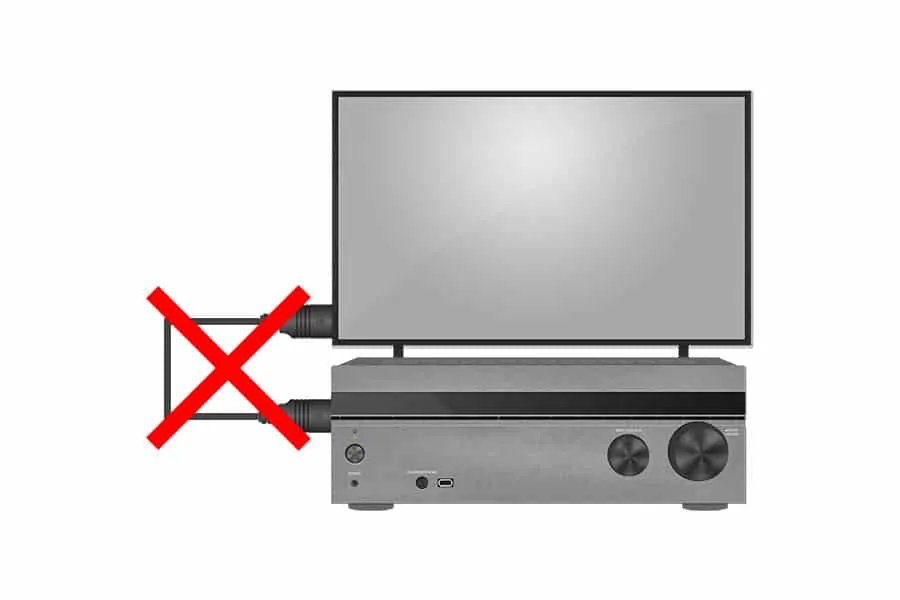
Если вы хотите подключить телевизор к ресиверу, обычно подойдет кабель HDMI. Если у вас нет разъема HDMI на телевизоре, ресивере или на обоих устройствах, возможно, вы ищете альтернативные способы подключения этих двух устройств. К счастью, есть и другие варианты, кроме HDMI.
Как подключить телевизор к ресиверу без HDMI? Вы можете использовать любые аудиокабели RCA, композитный видеокабель, 5-кабельный компонентный видеокабель RCA или преобразователь HDMI, который соответствует доступному варианту входа.
Будь то ваш телевизор, ваш ресивер или оба устройства, у которых нет доступных соединений HDMI, вы можете использовать кабель RCA и / или преобразователь для их подключения. Вы всегда будете на расстоянии нескольких кабелей от вашего телевизора и звуковой системы.
Варианты использования кабелей RCA
Доступно множество различных кабелей RCA, которые содержат ряд разъемов: классический красно-белый кабель RCA, композитные кабели RCA с видеоканалом и компонентные кабели RCA с тремя разными кабелями для видеоканала.
Возможно, вы видели нашу соответствующую статью о том, как подключить звуковую панель к телевизору без HDMI или оптического кабеля, и, как в этом случае, кабели RCA станут вашим вариантом, особенно со старым оборудованием.
Базовые аудиокабели RCA
Базовый аудиокабель RCA включает в себя два разъема: красный кабель и белый кабель. Этот тип кабеля RCA передает только звук, поэтому он подойдет для подключения вашего телевизора и ресивера через разъемы RCA. Вам просто нужно сопоставить красный и белый кабели с красным и белым разъемами.
Вы найдете базовый аудиокабель RCA менее чем за 10 долларов в любом магазине, где продаются технические товары.
Композитные видеокабели

До того, как кабели HDMI пришли на смену, композитные кабели RCA обычно использовались для той же цели – для подключения аудио и видео от компонента к компоненту. У них есть классические красные, белые и желтые соединительные кабели.
Композитный видеокабель имеет желтый разъем RCA, а также белый и красный аналоговый аудиоразъем RCA. Он называется композитным видеокабелем, потому что для подключения видео нужен только один кабель: желтый кабель. Композитные видеокабели также легко доступны в любом магазине, где продаются технические товары. Такие кабели, как композитные видеокабели Cmple, доступны на Amazon разной длины.
Компонентные видеокабели

В компонентном видеокабеле для передачи видеосигнала используется несколько каналов разъемов / кабелей, а не только один, как в композитном видеокабеле. Для передачи видео используются три кабеля: зеленый, синий и красный.
Вы можете купить компонентный видеокабель только с этими тремя кабелями в комплекте, или вы можете купить кабель с 5 компонентами RCA, включая два аудиоразъема: красный и белый кабели. Для передачи звука с телевизора на приемник вам понадобится компонентный видеокабель 5 RCA.
Использование конвертера HDMI
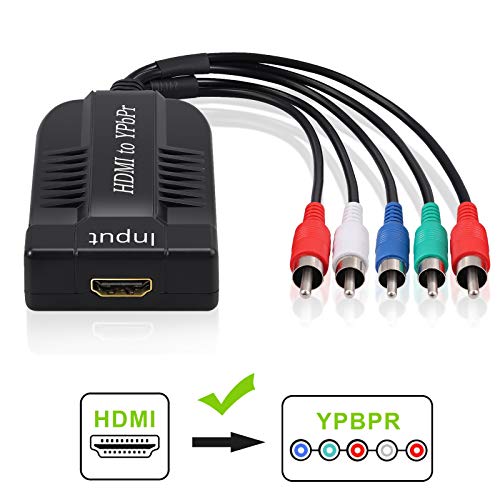
Использование преобразователя – еще один способ соединить ваши два компонента. С помощью конвертера вы можете подключить кабель HDMI к HDMI с одной стороны и кабель RCA к RCA с другой стороны.
Правильный преобразователь позволит вам успешно преобразовать ваш цифровой сигнал в аналоговый, если у вас есть подходящие кабели для их соединения. Конвертеры, такие как LiNKFOR 1080P HDMI to Component Converter (на Amazon), тоже не ломают деньги.
Как подключить телевизор и ресивер без HDMI
Чтобы подключить телевизор к ресиверу без HDMI, важно выяснить, какие кабели вам нужны, в зависимости от портов, доступных на ваших устройствах. Когда у вас есть кабель (-ы) и / или преобразователь, можно приступать к работе.
1 Включите телевизор и приемник.
Сначала включите телевизор и ресивер.
2 Подключите кабель (и) и / или конвертер.
Убедитесь, что они подключены к соответствующим входам. Они часто обозначаются как «Аудио», «Компонент» или «Композитный». Обязательно используйте цвета в качестве ориентира, чтобы решить, куда подключить какой кабель.
3 Измените динамик телевизора по умолчанию на подключенные вами внешние динамики.
Точный процесс для этого будет зависеть от вашего телевизора, но в целом он находится в разделе звука основных настроек вашего телевизора. Вы измените динамик вашего телевизора по умолчанию с внутреннего динамика на внешний, который вы только что настроили.
4 Проверьте свою настройку.
Теперь, когда все подключено, увеличьте громкость и посмотрите, слышите ли вы что-нибудь. Если сейчас вы слышите музыку и / или диалоги из воспроизводимого видео, значит, соединение установлено, и все готово. Если вы когда-нибудь захотите использовать другой ресивер или другой телевизор, просто отключите кабели, чтобы разорвать соединение.
Вывод
Не расстраивайтесь, если вы не можете использовать классический кабель HDMI-HDMI для подключения телевизора и ресивера. Используя один из описанных выше вариантов, вы сможете успешно соединить телевизор и ресивер для получения более качественного домашнего звука.
Источник: mediadoma.com